O PowerPlanSwitcher permite alterar rapidamente os planos de energia no Windows 11/10
Você muda muito os planos de energia ? Que tal um pequeno aplicativo útil que pode alternar entre planos de energia em um instante? O PowerPlanSwitcher(PowerPlanSwitcher) é um aplicativo gratuito da Windows Store(Windows Store application) que permite alternar entre diferentes planos de energia em seu computador Windows . O aplicativo é muito mínimo e é executado na própria bandeja do sistema. Ele é estilizado como as caixas de diálogo de submenu padrão do Windows . Você pode colocá-lo perto do ícone da bateria e ele se encaixa como um recurso padrão.
As versões anteriores do Windows costumavam ter esse recurso em que você podia alterar o plano de energia do ícone da bateria na bandeja do sistema. Mas o Windows(Windows) 10 perdeu essa funcionalidade e este aplicativo pode adicionar quase a mesma funcionalidade de volta.
Altere rapidamente os planos de energia(Power) no Windows 11/10
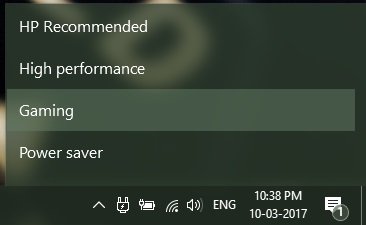
O PowerPlanSwitcher vem com alguns recursos essenciais que facilitam muito todo o processo de alteração de um plano de energia. Para alterar seu plano atual, basta clicar no ícone de plugue e selecionar seu plano! Como alternativa, você pode ativar as teclas de atalho(enable shortcut hotkeys) e acessar esse menu simplesmente pressionando Shift+Win+S .
Outra característica interessante desta ferramenta é a mudança automática de esquema(automatic change in schema) durante a (des)conexão do adaptador AC. Você pode definir qual plano deve ser aplicado quando o adaptador CA for conectado ou desconectado. Agora, sempre que você alterar o estado de carregamento; seu plano desejado será aplicado automaticamente. Todas as configurações mencionadas podem ser alteradas clicando com o botão direito do mouse no mesmo ícone em forma de plugue.
A questão mais importante que surge é se o aplicativo é compatível com planos de energia personalizados ou apenas os padrão? Bem(Well) , sim, o PowerPlanSwitcher é compatível com planos de energia personalizados. Você pode ativar/desativar planos personalizados nas configurações e também pode limitar o submenu aos planos padrão do Windows 10 .
Eu tenho usado um plano de energia personalizado para jogos nos dias de hoje. Criei um plano de energia com desempenho máximo e brilho mais alto para que eu possa aproveitar ao máximo minha experiência de jogo. E esta ferramenta é útil sempre que quero alterar o plano de energia antes de abrir um jogo.
O recurso de execução automática(autorun feature) inicia o aplicativo automaticamente na inicialização do Windows para que você não precise abri-lo sempre.
Download grátis do PowerPlanSwitcher
O PowerPlanSwitcher(PowerPlanSwitcher) é um ótimo aplicativo da Windows Store . (Windows Store)Ele não possui interface do usuário e opera apenas na bandeja do sistema. Ele pode ser facilmente acessado e os atalhos de teclado também são úteis. O PowerPlanSwitcher(PowerPlanSwitcher) é um tipo de aplicativo do tipo instalar e esquecer que pode se integrar bem às nossas atividades diárias de computação. Existem outros comutadores de planos de energia disponíveis, mas este aplicativo é melhor do que os outros apenas por causa de sua integração perfeita. Esperamos mais recursos nas seguintes atualizações do aplicativo.
Clique aqui(here)(here) para baixar o PowerPlanSwitcher . O programa é de código aberto e todo o código está disponível para download no GitHub . Você pode incluir o código em qualquer um de seus projetos livremente.
Essas postagens também podem interessar a alguns de vocês:(These posts may also interest some of you:)
- Como solucionar problemas de planos de energia
- Configurações do modo de economia de bateria no Windows
- Configure, renomeie, faça backup, restaure planos de energia usando a linha de comando.(Configure, Rename, Backup, Restore Power Plans using Command Line.)
Related posts
Como habilitar ou Disable Archive Apps feature em Windows 10
Mail and Calendar app freezes, trava ou não funciona no Windows 11/10
Melhores Battery monitor, análises e estatísticas aplicativos para Windows 10
Como reinstalar o Microsoft Store Apps em Windows 10
Como usar Paint para editar fotos em Windows 10
10 melhores leitores ePub livre para Windows 11/10
Como abrir Windows Store apps na inicialização em Windows 10
URI Commands para Microsoft Store apps aberto no Windows 11/10
Microsoft Photos aplicativo em falta ou não funciona no Windows 10
Como alterar Windows 11/10 Lock Screen Timeout Period
Opções de energia ausentes de Start Menu em Windows 11/10
Windows 10 não Sleep | Sleep Mode não está funcionando em Windows 10
Best Free RSS Reader Windows Store apps para Windows 10
Best Free Calling Apps para Windows 11/10
Best Zombie jogos para Windows 10 em Microsoft Store
Maps app não funciona ou Shows Incorrect Location em Windows 10
Como criar um atalho para abrir Windows Store apps em Windows 10
Como ver HEIC and HEVC files em Windows 10 Photos app
Como desinstalar pré-instalado Microsoft Store Apps em Windows 11/10
Ativar Network Connections enquanto em Modern Standby em Windows 10
